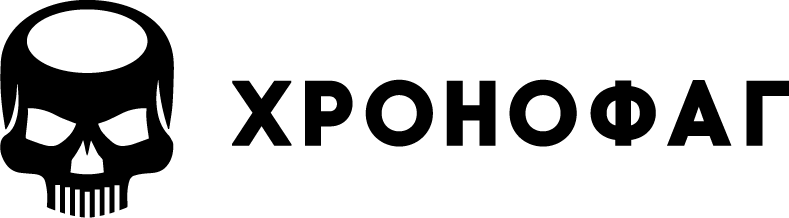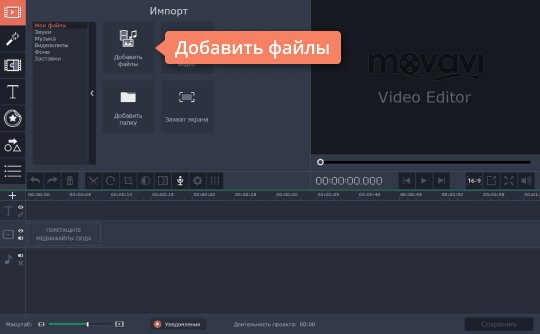Как сделать бейджики на компьютере для печати
Как сделать бейджик?
Бейдж — это практичный и быстрый способ узнать информацию о личности человека, который является его обладателем. Идентификационные карты активно используются во многих сферах услуг: магазинах, кафе и ресторанах, отелях и гостиницах, а также на различных мероприятиях, например, на конференциях. Сегодня же вы можете сделать бейдж самостоятельно прямо у себя дома. И всё, что понадобиться — это простая программа для создания визиток и других опознавательных и контактных карт «Мастер Визиток».

Шаг 1. Установка программы
Прежде всего необходимо посетить специальную страницу нашего сайта и скачать программу для визиток на русском языке на ПК. Установочный файл весит около 100 мегабайт, поэтому вам придется подождать некоторое время. После окончания загрузки запустите файл двойным щелчком мыши. На экране появится небольшое меню, которое поможет правильно распаковать файлы программы. Далее вам предстоит выбрать место, в которое необходимо произвести установку. Обязательно создайте ярлык на рабочем столе, чтобы в будущем иметь быстрый доступ ко всем функциям приложения.
Шаг 2. Настраиваем бейдж
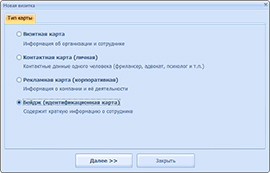
Теперь перейдем к тому, как сделать бейджик с помощью установленной программы. Для этого дважды кликните по ярлыку «Мастера Визиток». Появится окно, в котором нужно выбрать опцию «Новая визитка». Далее щёлкните по пункту «Бейдж» и настройте размер визитки в специальных окошках или выбрав один из предложенных в заготовках. При надобности настройте выпуск под обрез и нажмите «Далее». Введите данные о носителе бейджа и переходите к следующему шагу данного руководства.
Шаг 3. Разрабатываем дизайн
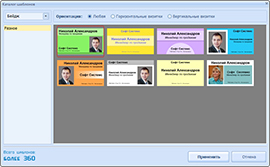
Далее вам необходимо продумать внешний вид идентификационной карты. Конструктор бейджей предлагает воспользоваться шаблонами из коллекций или разработать дизайн самостоятельно. Для удобства используем первый вариант и щелкнем по опции «Готовые шаблоны». Перед вами откроется каталог с макетами карточек. Обратите внимание, что в программе можно сделать бейдж с фото. Выберите понравившийся шаблон и щелкните «Применить».
Шаг 4. Редактируем бейдж

После этого вы можете подстроить внешний вид карточки под свои желания и нужды. Например, изменить фон через панель справа. В качестве новой подложки может быть избран градиент, обычный цвет, текстура или изображение с компьютера. После выделите мышкой любой текстовый элемент. Так вы сможете изменить его внешний вид: выбрать другой тип шрифта, отрегулировать размер, изменить цвет. При желании добавьте на бейдж разноцветные фигуры, клипарт из каталога или украсьте карточку дополнительным текстом.
Шаг 5. Сохраняем бейджи
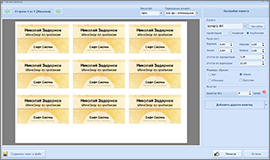
Теперь вы знаете, как сделать бейджик в программе «Мастер Визиток». Осталось лишь сохранить проект. Для фиксации его на ПК щелкните по значку «Сохранить». Также бейджи можно распечатать прямо в программе, если нажать на иконку принтера на панели инструментов. При этом в новом окне вам нужно выбрать вид бумаги и ориентацию страницы, настроить поля, количество экземпляров бейджей на листе и другие параметры. Обязательно добавить маркеры для удобной обрезки, а после отправьте проект на печать.
Скачайте программу “Мастер Визиток” прямо сейчас!
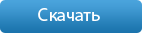
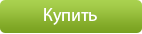
Программа для создания визиток и бейджей – © 2020 AMS Software
Как сделать в “Ворде” бейджики: подробная инструкция и рекомендации
“Майкрософт Ворд” – отличный текстовый редактор, который входит в пакет программ Office. Он является одним из самых используемых и скачиваемых редакторов в мире. Многие пользователи ошибочно полагают, что такую популярность “Ворд” заслужил исключительно благодаря принадлежности к одной из крупнейших компаний, однако это далеко не так.
Редактор “Ворд”
Эта программа открывает множество возможностей для форматирования и верстки текста различной сложности, а работать с ней будет удобно как новичку, так и профессионалу. “Ворд” повсеместно используют офисные работники, журналисты, копирайтеры, школьники и студенты. Он может стать как сложным механизмом для создания уникального дизайна, так и платформой для редактирования быстрых заметок. Программа прекрасно адаптируется под многие форматы текста, синхронизируется с другими продуктами Office, обладает огромным набором шрифтов и функций для их модификации и др. Word станет незаменимым помощником и для создания примитивного информационного материала.

Бейджик – это небольшая табличка, в которой указана личность сотрудника (имя, фамилия), его должность и, как правило, название организации. Носят бейджики подвешенными за веревочку на шее или прикрепленными за булавку на груди. Вы могли наблюдать такие карточки у работников супермаркетов, салонов красоты, крупных фирм, корпораций и так далее. “Веяние” дошло и до школ и институтов. Так, с такими карточками ходят дежурные, стажеры, работники библиотеки и другие. Пластиковые держатели можно отыскать в отделах канцелярии в огромном ассортименте. Но как сделать в “Ворде” бейджики, само их информативное содержимое? Об этом мы и поговорим далее.
Как сделать рамку для бейджика в “Ворде” с помощью готового шаблона?
Сделать бейджик можно несколькими способами. Самый простой из них – отредактировать готовый шаблон. Некоторые из них уже установлены у вас по умолчанию, но такие шаблоны, как бейджик, необходимо закачать дополнительно. Впрочем, много времени это не займет. Для начала необходимо проверить, не был ли такой шаблон скачан заранее, и просмотреть имеющиеся заготовки. Для этого нужно зайти в “Файл”, затем нажать “Создать” и “Образцы шаблонов”. В случае если заготовки бейджа нет, нажимаем “Шаблоны Office.com ” и скачиваем необходимый вариант. Далее работа будет происходить так же, как и с любым другим документом. Вносим обязательные данные, можно добавить эмблему организации, поиграть со шрифтами, добавить окантовку, сделать заливку и другое.

Но часто бейджик-шаблон не соответствует ожиданиям пользователей. Они хотят создать свой уникальный вариант с самого начала. Как сделать в “Ворде” бейджики с нуля?
Создаем собственный вариант бейджика
Несмотря на то что все держатели для бейджиков делаются стандартного размера, его все равно необходимо измерить, чтобы перестраховаться. Этот вариант бейджика мы будем делать с помощью табличных блоков. Их достаточно легко расчертить и нарезать после печати. Если бейджик будет горизонтальным (это самый распространенный вид), лучше сразу сделать альбомную ориентацию листа. Этот параметр легко изменить во вкладке “Разметка страницы” и в пункте “Ориентация”. В пункте “Поля” можно выставить отметку “Узкие”. Хочется отметить, что лучше делать сразу несколько бейджиков и распечатывать их на одном листе.
Бейджик с помощью конструктора таблиц
Открываем вкладку “Вставка” и выбираем “Таблица”. Обозначаем количество ячеек. Это зависит от количества бейджиков, которые вы желаете получить по результату. Когда таблица будет готова, нужно подогнать размер. Для этого наведите курсор на таблицу и нажмите на небольшой крестик, который появится в углу слева. Заходим в “Свойства”.

Размер выставляем “Точно”, отметку с “Разрешить перенос строк” убираем. Высоту строки выставляем 5,5 (стандартная высота бейджика, если у вашего держателя другие размеры – придерживаться стоит их). Ширину столбца задаем 9. Теперь можно приступить к редактированию содержимого.
Как сделать надпись для бейджика в “Ворде”?
Если необходимо разместить на бейджике логотип организации, то лучше всего сделать это сразу, чтобы потом его не пришлось обрезать, растягивать или сужать. Для этого снова воспользуемся вкладкой “Вставить” и выполняем работу, как с обычным рисунком. К слову, можно разместить фотографию человека таким же образом. Теперь можно ввести личные данные сотрудника или ученика. Возможности “Ворда” позволяют не редактировать содержимое каждой ячейки.
Если бейджики нужны одного вида (например, разниться будут только фамилии и имена сотрудников), то легко можно скопировать содержимое одного бейджа, вставить его в другую ячейку и внести минимальные коррективы. Можно даже сохранить бейджик-шаблон в памяти “Ворда”, а затем использовать его как заготовку. Для этого нажмем “Файл”, выберем “Сохранить как шаблон “Ворд”.

Как сделать в “Ворде” бейджики без помощи конструктора таблиц? Для этого можно начертить автофигуру прямоугольник”и уже дальше заниматься редактированием содержимого. Это менее удобно, но вполне сойдет за альтернативный вариант.
Вот мы и разобрались с тем, как сделать в “Ворде” бейджики. Надеемся, что впредь этот процесс будет для вас простым и быстрым.
Как сделать и распечатать бейдж на принтере? Размер стандартного бейджа, шаблоны и инструкция, как сделать бейдж в Word самому

Бейджи сейчас активно используются не только в учреждениях для сотрудников и на семинарах, но и в школе: есть бейджи первоклассников, бейджи дежурных по школе и т.д. В этой статье мы расскажем, как сделать и распечатать бейджи для любых целей. А также приведем шаблон бейджа стандартного размера. Статья сопровождается видеоуроком.
Скачать шаблон бейджа >>>
Стандартный размер бейджа
Главная сложность в том, что нет готовых шаблонов бейджей, заключается в том, что бейджи могут быть разных размеров. Мы нашли в интернете размеры от 30 мм до 60 мм по высоте — и все они обычные горизонтальные бейджи. В то же время лично мне всегда попадались бейджедержатели одного размера, поэтому предлагаю исходить из размера стандартного бейджа 90х55 мм.
Как сделать и распечатать бейджик?
Предлагаю инструкцию, как сделать бейджи любого размера.
Шаг 1
Перед началом работы измерьте или бейдж-образец, или имеющиеся у вас бейджедержатели, вертикальные или горизонтальные — делаются они одинаково.
Шаг 2
Откройте новый документ Word и выберите ориентацию листа. Для стандартного бейджа лучше всего сделать альбомную ориентацию, для вертикального — оставить по умолчанию.
На вкладке Разметка страницы выберите Альбомная.
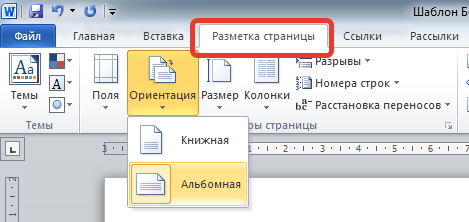
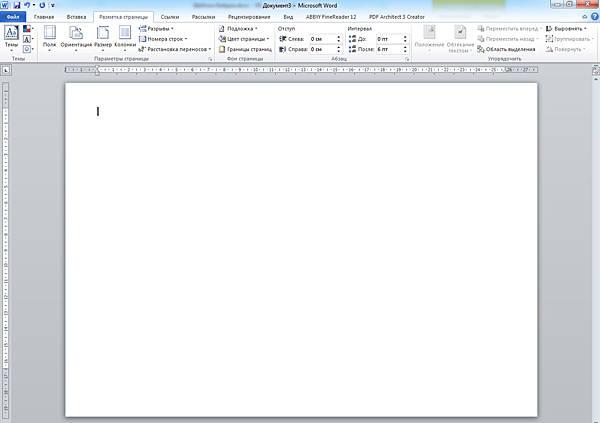
Далее сделаем отступы от границ страницы поменьше: Разметка страницы — Поля — Узкие.
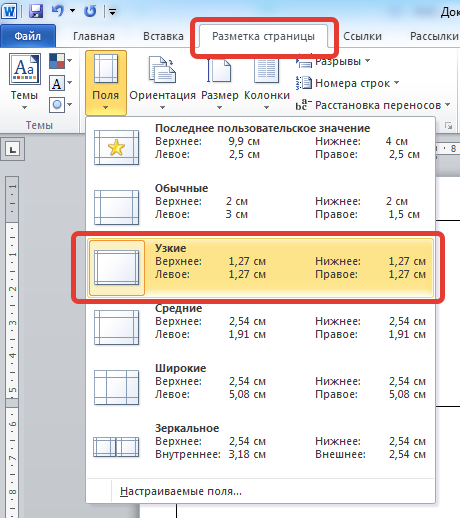
Шаг 3
На этом шаге создадим таблицу с фиксированным размером ширины и высоты ячейки. На главной панели выбираем Вставка — Таблица — 3х3 (или другое количество строк, если нужно сделать много бейджиков сразу).
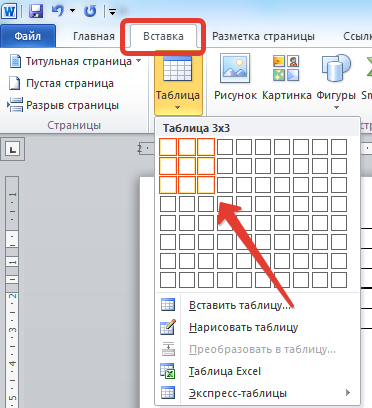
Получится вот такая таблица
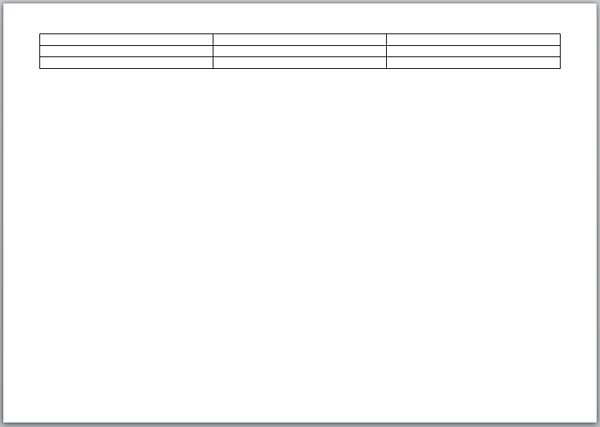
Далее выделим таблицу. Для этого наведем курсор на левый верхний угол таблицы, пока не появится крестик.
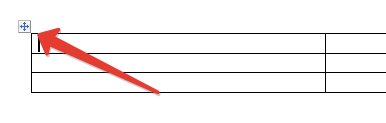
Далее нажнем правой кнопки мыши на крестик. Появится контекстное меню, в котором выберем пункт Свойства таблицы.
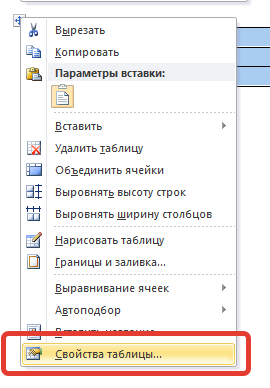
В свойств таблицы на вкладке Строка:
- задаем высоту строки — 5,5 (см);
- размер — точно;
- убираем галочку Разрешить перенос строк на новую страницу.

На вкладке Столбец ставим ширину столбца — 9 (см).
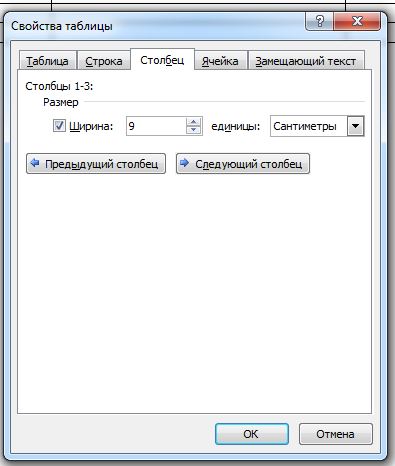
Получается таблица, по ячейкам которой нужно будет нарезать бейджики.
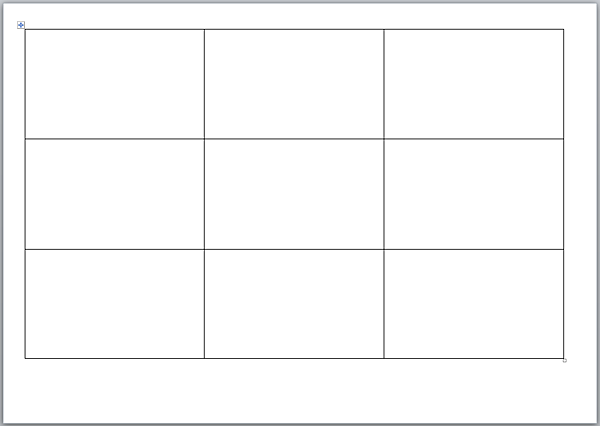
Шаг 4
Когда таблица для нарезки бейджиков создана, можно приступить к оформлению первого бейджа — настраивать место ввода текста, шрифты, наличие картинок. Все это делается обычным образом.
Ставим курсор мыши в первую ячейку и начинаем работать.
Целесообразно вставить логотип школы или компании как Вставка — Рисунок и далее выбрать место хранения файла на компьютере. Таким же образом можно вставить и фотографию человека.
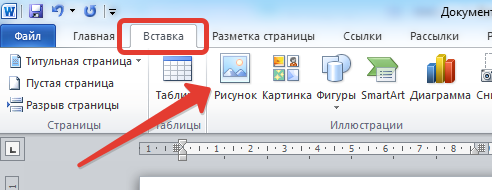
Чтобы уменьшить размер рисунка, его нужно выделить, щелкнув по нему, подвести курсор мыши к углу и, когда курсор изменится, «схватить» левой кнопкой мыши и потянуть внутрь. Более подробно о работе с рисунками смотрите в соответствующей статье или в нашем дистанционном курсе по Word.
Отступить от верхнего края ячейки можно поставив новый пустой абзац клавишей ENTER. Если сдвигается вся таблица вниз, то можно сначала поставить пробел, а потом нажать ENTER.
Полностью форматируем содержимое первой ячейки — первого бейджа.
Шаг 5
Далее полностью выделяем содержимое первой ячейки, копируем и вставляем во вторую и третью ячейку. Далее выделяем первую строку и копируем ее во вторую, третью и другие строки.

Шаг 5. Как распечатать бейджик?
Для распечатки бейджика нажимаем CTRL + P и в открывшемся окне нажимаем Печать.
Таким образом мы рассмотрели создание бейджика в Word, и вы сможете создать свои бейджи под любой нестандартный размер — нужно только создать таблицу с ячейками нужного размера. Обратите внимание, что нужно один раз отформатировать бейджик и далее уже просто копировать текст и менять ФИО и надписи, а не делать оформление в каждой ячейке отдельно.
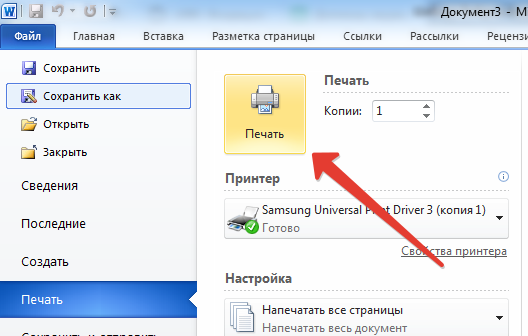
Видеоурок
Спасибо за Вашу оценку. Если хотите, чтобы Ваше имя
стало известно автору, войдите на сайт как пользователь
и нажмите Спасибо еще раз. Ваше имя появится на этой стрнице.

Есть мнение?
Оставьте комментарий

Понравился материал?
Хотите прочитать позже?
Сохраните на своей стене и
поделитесь с друзьями
Вы можете разместить на своём сайте анонс статьи со ссылкой на её полный текст

Ошибка в тексте? Мы очень сожалеем,
что допустили ее. Пожалуйста, выделите ее
и нажмите на клавиатуре CTRL + ENTER.
Кстати, такая возможность есть
на всех страницах нашего сайта

![]()

![]()
![]()



![]()
2007-2020 “Педагогическое сообщество Екатерины Пашковой — PEDSOVET.SU”.
12+ Свидетельство о регистрации СМИ: Эл №ФС77-41726 от 20.08.2010 г. Выдано Федеральной службой по надзору в сфере связи, информационных технологий и массовых коммуникаций.
Адрес редакции: 603111, г. Нижний Новгород, ул. Раевского 15-45
Адрес учредителя: 603111, г. Нижний Новгород, ул. Раевского 15-45
Учредитель, главный редактор: Пашкова Екатерина Ивановна
Контакты: +7-920-0-777-397, info@pedsovet.su
Домен: https://pedsovet.su/
Копирование материалов сайта строго запрещено, регулярно отслеживается и преследуется по закону.
Отправляя материал на сайт, автор безвозмездно, без требования авторского вознаграждения, передает редакции права на использование материалов в коммерческих или некоммерческих целях, в частности, право на воспроизведение, публичный показ, перевод и переработку произведения, доведение до всеобщего сведения — в соотв. с ГК РФ. (ст. 1270 и др.). См. также Правила публикации конкретного типа материала. Мнение редакции может не совпадать с точкой зрения авторов.
Для подтверждения подлинности выданных сайтом документов сделайте запрос в редакцию.
сервис вебинаров
О работе с сайтом
Мы используем cookie.
Публикуя материалы на сайте (комментарии, статьи, разработки и др.), пользователи берут на себя всю ответственность за содержание материалов и разрешение любых спорных вопросов с третьми лицами.
При этом редакция сайта готова оказывать всяческую поддержку как в публикации, так и других вопросах.
Если вы обнаружили, что на нашем сайте незаконно используются материалы, сообщите администратору — материалы будут удалены. 
Источники:
http://master-vizitok.ru/kak-sdelat-beydjik.php
http://fb.ru/article/281718/kak-sdelat-v-vorde-beydjiki-podrobnaya-instruktsiya-i-rekomendatsii
http://pedsovet.su/word/6120_kak_raspechatat_beydg_v_worde